LSI-阵列卡操作手册
LSI RAID设置

插上RAID卡后显示RAID卡的版本信息。
根据提示按:ctrl+C进入RAID卡BIOS设置界面,
回车键确认RAID信息。
按RAID Propetries 设置RAID模式,SAS Topology硬盘队列。
第一项是RAID1,第二项是RAID1E,第三项是RAID0,根据您所需的模式按回车键选择。
按方向盘键选择硬盘,按空格键确认硬盘,按C创建阵列。
选择M保存原来硬盘模式,D删除原来硬盘模式的所有数据。
选择后按C创建。
第二个选项是保存并继续。
这个时候您的RAID模式就开始创建了。
重新启动后,您的RAID卡界面就出现了您刚刚所设置的RAID模式信息。
进入系统后装上
驱动就可以识别RAID容量啦。
如果您是扩展硬盘的话,无需根据上面步骤操作,直接接上硬盘,装上驱动就可以识别硬盘了。
LSI阵列卡WEB BIOS阵列操作指南

LSI创建阵列指南服务器为了提高磁盘存储容量和磁盘性能,而引入了阵列模式,下面我就LSI阵列为例,简述一下阵列创建等过程。
第一步:检查服务器的基本配置等,确定服务器所以连接都正常后开机。
按照开机所提示的组合键进入到LSI WEB BIOS阵列管理页面(LSI 阵列卡组合键一般为Ctrl+H);图1 阵列管理主界面第二步:进入到管理页面后,首先检查所有硬盘是否已经读取到,若硬盘页面某个磁盘前面显示“(Foreign)”,则表示该磁盘存在以前的阵列信息,需要先清除掉,然后才能进行新阵列的创建;删除步骤:选择到页面左侧的Scan Devices,回车进入到,磁盘阵列信息管理界面,选择到clear按钮,确认即可清除掉原有的阵列信息;若选择Preview按钮,则可进入到原有做阵列信息导入界面;图2 原有阵列信息操作界面第三步:确定所有硬盘都处于Unconfigured Good状态,即可进行新阵列的创建;选择到页面左侧的Configuration Wizard选项,回车即可打开阵列操作界面,操作包括清除阵列、新建阵列和增加阵列三种,以新建阵列为例,操作如下:选中New Configuration→Next→Manual Configuration→Next,将左侧磁盘添加到右侧驱动器成员组中,Accept DG→Next,将左侧阵列模式添加到右侧Span中,Next,此时进入到磁盘阵列配置页面,RAID Level:选择需要做的阵列模式Strip Size:块大小(没有特别要求,默认即可)Access Policy:RW(读写权限)Read Policy:选择Always Read AheadWrite Policy:选择Always Write Back(若阵列卡不支持Write Back,则默认为Write Though,若阵列卡配备有电池,请配置为Write Back with BBU)IO Policy:配置为cache,可提高阵列性能Drive Cache:配置为Enable,可提高阵列性能Disable BGI:默认即可,勿需更改Select Size:此项为磁盘阵列大小,可手动配置大小,然后通过前面介绍的Add Configuration添加剩余容量作为新的磁盘阵列,若只需做一个阵列,则可通过Update Size操作来完成容量选择阵列参数配置完成后选择Accept按钮接受,弹出下一个页面选择Next,然后继续Accept接受,一直确认到最后即可完成阵列的创建。
LSI阵列卡配置步骤
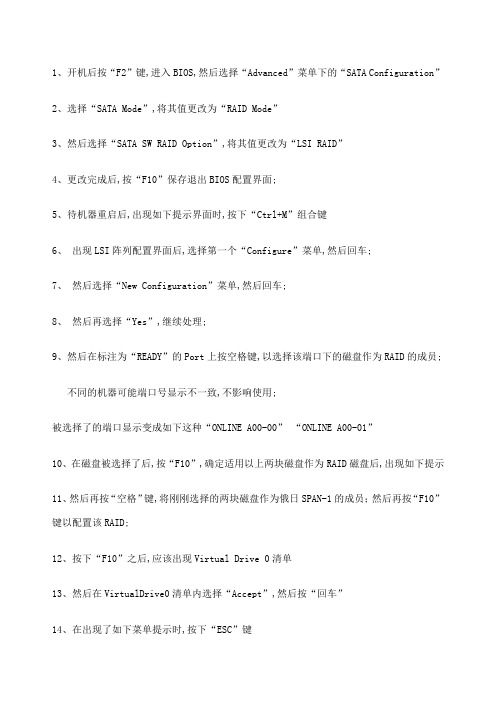
1、开机后按“F2”键,进入BIOS,然后选择“Advanced”菜单下的“SATA Configuration”2、选择“SATA Mode”,将其值更改为“RAID Mode”3、然后选择“SATA SW RAID Option”,将其值更改为“LSI RAID”4、更改完成后,按“F10”保存退出BIOS配置界面;5、待机器重启后,出现如下提示界面时,按下“Ctrl+M”组合键6、出现LSI阵列配置界面后,选择第一个“Configure”菜单,然后回车;7、然后选择“New Configuration”菜单,然后回车;8、然后再选择“Yes”,继续处理;9、然后在标注为“READY”的Port上按空格键,以选择该端口下的磁盘作为RAID的成员;不同的机器可能端口号显示不一致,不影响使用;被选择了的端口显示变成如下这种“ONLINE A00-00”“ONLINE A00-01”10、在磁盘被选择了后,按“F10”,确定适用以上两块磁盘作为RAID磁盘后,出现如下提示11、然后再按“空格”键,将刚刚选择的两块磁盘作为俄日SPAN-1的成员;然后再按“F10”键以配置该RAID;12、按下“F10”之后,应该出现Virtual Drive 0清单13、然后在VirtualDrive0清单内选择“Accept”,然后按“回车”14、在出现了如下菜单提示时,按下“ESC”键15、最后,出现“Save Configuration”菜单,选择“Yes”保存配置;16、最后出现了当前VD0的信息,一直按“ESC”键,直到最后出现一个提示问是否要退出RAID配置界面,选择“Yes”;17、最后,RAID软件要求按下“Ctrl+Alt+Del”来重启主机,让RAID生效;18、重启主机后,如果RAID配置成功,应该出现如下提示;19、本文内配置的RAID为LSI软阵列配置RAID1的步骤,如果需要配置Intel的阵列,请在第3步选择“Intel RAID”,然后在重启主机并出现Intel RAID提示信息时,按下“Ctrl+I”,操作步骤相对简单得多,按提示操作即可;配置好阵列之后如果要按照Windows操作系统,请使用主机自带的“Smart Drive”光盘来引导系统,然后根据提示安装操作系统;这样可以省去安装阵列卡驱动的步骤;。
LSI阵列管理软件使用方法
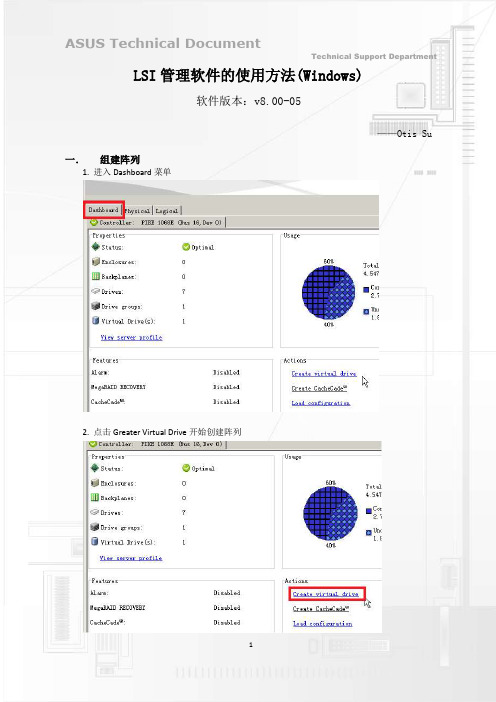
LSI管理软件的使用方法(Windows)软件版本:v8.00-05——Otis Su一.组建阵列1. 进入Dashboard菜单2. 点击Greater Virtual Drive开始创建阵列3. 在弹出对话框中点选Simple4. 选取要组建的阵列级别、组建的阵列数量、组建后的大小(所使用的硬盘数量)5. 选中相关信息后,按NEXT继续,在下一个画面中按Finish完成组建。
二.删除阵列1.进入Logical菜单2.对需要删除的阵列按右键选择Delete Virtual Drive3.在弹出对话框中勾选Confirm,按YES确认删除4.确认后阵列自动删除三.在管理软件中开启阵列缓存(1068)1. 进入MSM管理软件2. 进入Logical主菜单3. 对需要更改的虚拟磁盘后按右键选择Set Virtual Drive Properties4. 在可选框中更改为Enabled来开启磁盘缓存5. 在管理软件中开启阵列缓存(1078)1-4步骤如上,第五步的画面如下:四.使用LSI管理器设置磁盘热备份(设置热备份必须组建至少一组阵列)1. 在Physical菜单下选中需要制作成热备份的硬盘2. 右键点击选中硬盘后,选择Assign Global Hot Spare,热备份即设置成功(设置热备份时如有报错,请注意热备份硬盘和阵列中硬盘的大小)3. 设置成功后的画面:五.使用Locating功能查看硬盘在热插拔背板的对应位置1. 进入Logical菜单2. 右键点击虚拟磁盘后,点选Start Logical Virtual Drive3. 选中后,电脑热拔插背板上的灯会不断闪烁,单击Stop Locating Virtual Drive后闪烁停止本文档与其中提及之软件均按许可协议提供,其使用或复制必须遵守许可协议项下规定之条件。
本文档提供之信息仅供参考,未经事先通知可随时发生变化,不得将其解释为华硕公司作出的具体承诺。
LSIMegaRAIDMR92408i卡配置RAID5操作手册

LSI MegaRAID MR9240-8i 卡配置RAID5操作手册相关学问:raid0:至少需要 2 个硬盘,优点:速度最快,容量最大;缺点:一个硬盘特别,全部数据都特别,安全性低;raid1:需要 2 个硬盘,优点:安全性最高;缺点:速度相当于 1 个硬盘速度,容量为 1个硬盘大小;raid5:至少需要 3 个硬盘,优点:安全性高,相对 raid0 兼顾最快的速度和安全性,允许 1 个硬盘特别,容量和速度都为 n-1;raid6:至少需要 4 个硬盘,优点:相对 raid5 安全性高,允许 2 个硬盘特别,容量和速度都是 n-2;raid10:至少需要 4 个硬盘,优点:兼顾了 raid0 和 raid1 优点,安全性高,速度快,允许 n/2 个硬盘特别,容量为 n/2,读取速度为 n,写入速度 n/2;JBOD:其类似 raid0,当只有 1 个硬盘时,则需设置为 JBOD,而不能使用 raid0 设置 1 个硬盘.操作步骤:1.启动主机,先按 F2 进入设置主板的 boot 启动为你的阵列卡,然后重启主机,按 ctrl+H 即可进入 WebBios 阵列卡设置:2.选择阵列卡的适配器,点击 Start 确定进入下一步,3.点击左边栏 Drives,可以看到物理硬盘设备信息,这里显示 4 个 ssd 硬盘, 没有任何相关设置,可以对它们设置 raid 组合方案;点击左边栏的 Configuration Wizard,进入添加 raid 方案设置,4.假设已存在旧的raid 方案需要去除的,则先选择Clear Configuration 选项去除,再选 New Configuration 建 raid 即可; 假设已存在 raid 方案且还需要保存的,则选择 Add Configuration 添加设置即可;这里选择手动设置,Manual Configuration5.在左边栏中选择需要组合的硬盘设备,按Add To Array 添加到右边栏分组中;留意:完成时需要在右边栏按Accept DG,再按Next,否则假设直接按Next 是无法进入下一步的.4 块硬盘组成磁盘组Driver Group16.在左边栏点击 Add to SPAN 添加到右边栏,然后再按 Next 下一步7.在这里,可以设置选择 RAID5 方案; Accept 承受系统自动形成Virtual Drivers : VD0连续NEXT点击ACCEPT 承受。
RAID卡操作手册

图 21 h. 点击 Next 按钮。会进入设置虚拟驱动器(Virtual disk)属性的页面。如前面描 述,可以做详细参数的设置。具体参数和之前设定一样,只是 RAID 级别会变了,这里就不 在说明了。如图 22
图 22
21.若 RAID 发生异常可在 webios 主界面 Logical View 里面显示出相关信息如图 23 所示, RAID5 中有一块硬盘坏掉,找不到磁盘,Driver 显示 SLOT1 插槽物理盘丢失,RAID5 降级。
图3 4.此时,会出现提示窗,如图 4,告知当前的操作会清除掉硬盘上之前的所有 raid 配置信息, 是否要继续,请直接点击 yes 进入下一步:
图4
5.图 5 所示为 RAID 卡的 WebBIOS 管理界面,左侧边栏为功能设定选项,右侧部分会显示 阵列和磁盘的相关状态信息。
图5 6.新建 raid 时,请点击左侧 Configuration Wizard 选项,进行相关结束对虚拟驱动器(Virtual disk)的配置。此时会显示虚拟驱动器虚 拟驱动器(Virtual disk)的信息,如图 17
图 17 18. 如果虚拟驱动器(Virtual disk)的配置信息无误,点击 Accept 按钮保存配置信息。 否则,可以点击 Cancel 按钮来结束该操作并返回到 WebBIOS 的主界面。或者,点击 Back 按钮返回到上一个界面,更改配置信息。 i 如果配置接受之前的配置信息,在弹出确认 2 次保存的提示时,点击 Yes 按钮,保存 配置。
—— Read Policy :指定虚拟驱动器的读取机制,主要包含: 1) Normal : 此选项禁用预读机制。这是默认值。 2) Ahead: 此选项启动预读机制。允许控制器提前顺序读取所需数据并且和其他数据 一起存储在缓存中。这将提高顺序数据的读取速度,但是对读取随即数据的性能没有明显提 升。
LSI RAID配置手册(图文)
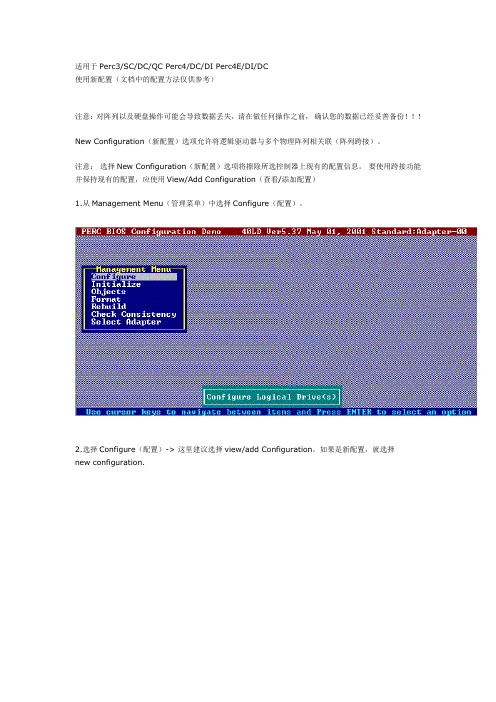
适用于Perc3/SC/DC/QC Perc4/DC/DI Perc4E/DI/DC使用新配置(文档中的配置方法仅供参考)注意:对阵列以及硬盘操作可能会导致数据丢失,请在做任何操作之前,确认您的数据已经妥善备份!!!New Configuration(新配置)选项允许将逻辑驱动器与多个物理阵列相关联(阵列跨接)。
注意:选择New Configuration(新配置)选项将擦除所选控制器上现有的配置信息。
要使用跨接功能并保持现有的配置,应使用View/Add Configuration(查看/添加配置)1.从Management Menu(管理菜单)中选择Configure(配置)。
2.选择Configure(配置)-> 这里建议选择view/add Configuration。
如果是新配置,就选择new configuration.阵列选择窗口显示与当前控制器相连接的设备。
屏幕底部显示热键信息。
热键具有以下功能:<F2> 显示所选逻辑驱动器的驱动器数据和PERC4/Di错误计数。
<F3> 显示已经配置的逻辑驱动器。
<F4> 指定所选的驱动器为热备份。
<F10> 显示逻辑驱动器配置屏幕。
3.按箭头键突出显示特定的物理驱动器。
只有状态是READY的硬盘可以被选择,使用New Configuration 会将所有的硬盘状态变为READY,所以原先的RAID信息以及数据都会丢失!!!图中ID 3:PROC是RAID控制器本身。
4.按空格键将所选的物理驱动器与当前阵列相关联。
5.所选驱动器的指示灯从READY(就绪)更改为ONLINE(联机)A[阵列号]-[驱动器号]。
例如,ONLINE (联机)A2-3表示阵列2中的磁盘驱动器3 。
注意:使用具体阵列中容量相同的驱动器。
如果使用的驱动器容量不相同,则阵列中所有驱动器的容量都被看作和阵列中最小驱动器的容量一样大小。
配置LSI集成阵列(CTRL+C)
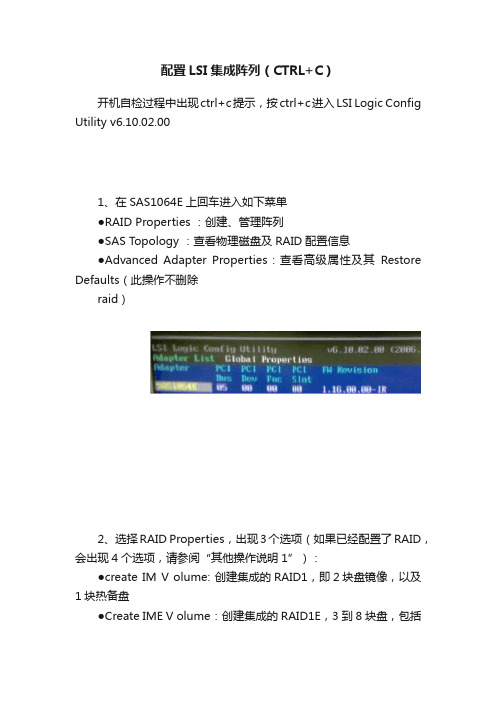
配置LSI集成阵列(CTRL+C)开机自检过程中出现ctrl+c提示,按ctrl+c进入LSI Logic Config Utility v6.10.02.001、在SAS1064E上回车进入如下菜单●RAID Properties :创建、管理阵列●SAS Topology :查看物理磁盘及RAID配置信息●Advanced Adapter Properties:查看高级属性及其Restore Defaults(此操作不删除raid)2、选择RAID Properties,出现3个选项(如果已经配置了RAID,会出现4个选项,请参阅“其他操作说明1”):●create IM V olume: 创建集成的RAID1,即2块盘镜像,以及1块热备盘●Create IME V olume:创建集成的RAID1E,3到8块盘,包括1块热备盘●Create IS V olume:创建集成Striping,即2到8块盘的条带化3、选择create IM V olume,出现如下create new array--SAS1064E的菜单:光标移动到第一块盘,RAID DISK下方[NO],(配置raid前为No),按空格/减号,弹出一个菜单:●M 保留数据,并迁移到新建的RAID1● D 删除数据,创建一个全新的RAID1选择D,之后返回上级菜单,RAID DISK状态变为Yes注:此项选择M或者D看情况而定,一般选择D较好;4、接着光标移动到第二块盘,RAID DISK下方[NO],按空格/减号,使其RAID DISK状态变为Yes5、按C,创建阵列6、选Save changes then exit this menu。
退出RAID1的配置,同步会自动在后台开始执行。
其他操作说明:1、配置过RAID之后,进入RAID Properties会多出一行选择:View Existing Array:●View Existing Array: 查看已有阵列●Create IM V olume: 创建集成的RAID1,即2块盘镜像,以及1块热备盘●Create IME Volume:创建集成的RAID1E,3到8块盘,包括1块热备盘●Create IS V olume:创建集成Striping,即2到8块盘的条带化选择View Existing Array--〉Manage Array(这里可以看到同步进度)出现如下菜单:●Manage Hot Spare:配置热备盘●Synchronize Array (Y:开始同步,N:放弃同步)●Activate Array :激活阵列●Delete Array :删除阵列2、主菜单:Adpater Properties--SAS1064E描述RAID Properties :创建、管理阵列SAS Topology:查看物理磁盘及RAID配置信息Advanced Adapter Properties:查看高级属性及其Restore Defaults(此操作不删除raid)3、tips:所有黄色菜单可选;白色的菜单不可选,如果选了就会出帮助信息。
LSI RAID配置手册(图文)
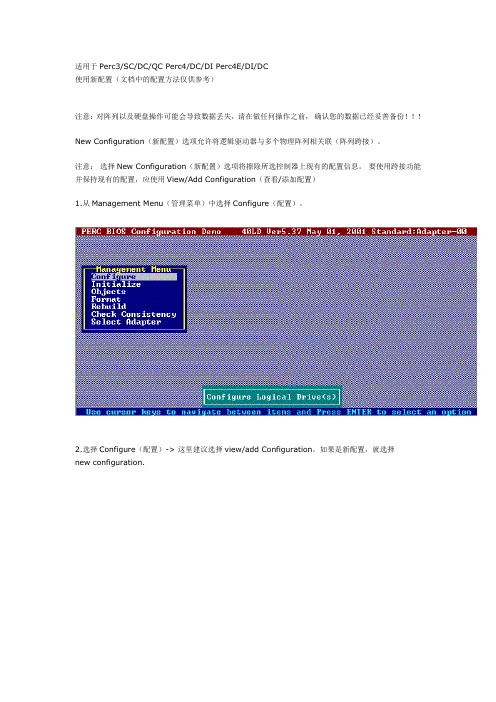
适用于Perc3/SC/DC/QC Perc4/DC/DI Perc4E/DI/DC使用新配置(文档中的配置方法仅供参考)注意:对阵列以及硬盘操作可能会导致数据丢失,请在做任何操作之前,确认您的数据已经妥善备份!!!New Configuration(新配置)选项允许将逻辑驱动器与多个物理阵列相关联(阵列跨接)。
注意:选择New Configuration(新配置)选项将擦除所选控制器上现有的配置信息。
要使用跨接功能并保持现有的配置,应使用View/Add Configuration(查看/添加配置)1.从Management Menu(管理菜单)中选择Configure(配置)。
2.选择Configure(配置)-> 这里建议选择view/add Configuration。
如果是新配置,就选择new configuration.阵列选择窗口显示与当前控制器相连接的设备。
屏幕底部显示热键信息。
热键具有以下功能:<F2> 显示所选逻辑驱动器的驱动器数据和PERC4/Di错误计数。
<F3> 显示已经配置的逻辑驱动器。
<F4> 指定所选的驱动器为热备份。
<F10> 显示逻辑驱动器配置屏幕。
3.按箭头键突出显示特定的物理驱动器。
只有状态是READY的硬盘可以被选择,使用New Configuration 会将所有的硬盘状态变为READY,所以原先的RAID信息以及数据都会丢失!!!图中ID 3:PROC是RAID控制器本身。
4.按空格键将所选的物理驱动器与当前阵列相关联。
5.所选驱动器的指示灯从READY(就绪)更改为ONLINE(联机)A[阵列号]-[驱动器号]。
例如,ONLINE (联机)A2-3表示阵列2中的磁盘驱动器3 。
注意:使用具体阵列中容量相同的驱动器。
如果使用的驱动器容量不相同,则阵列中所有驱动器的容量都被看作和阵列中最小驱动器的容量一样大小。
宝德LSI-MegaRAID-SAS-9260-8I-raid配置手册

LSI MegaRAID SAS 9260-8I raid配置手册一、准备:1.宝德PR 2310 G2一台。
2.LSI MegaRAID SAS 9260-8I raid卡一张。
3.SATA 硬盘3快。
4.鼠标、键盘、显示器。
二、完成目标1.raid 1建立2.raid 热备盘建立3.raid 热备盘自动rebuild演示4.raid 降级手动rebuild5.raid0 raid5 raid6创建演示6.降级故障盘FOREING处理1.RAID 1建立①在进入raid管理界面前设置第一启动项为raid启动。
②然后重启根据提示按特定的组合键进入raid管理界面。
③进入raid管理界面如下图:界面介绍:Advanced software options //推荐创建raid操作,根据服务器硬盘数量推荐你建立那些raid Controller selection // 控制选项,创建删除raid或者改变硬盘属性。
Controller properties // 控制属性,查看raid和硬盘属性。
Scan devices // 扫描磁盘。
Vitual devices //虚拟磁盘,raid的重建和重设。
Devices //检查当前服务器磁盘状态数量。
Configuration wizard //raid配置选项Logical view //逻辑卷查看Events //日志查看Exit //退出raid管理界面④主界面选择configuration wizard 进入⑤选择new configuration 建立一个新的raid(clear为清除raid,add为增加一个raid)。
点击next。
⑥注意:建立新raid会提醒如果建立新的raid将会清除所有的虚拟设备中的数据,因为我是新设备没有建立过raid所以选择yes,如果是已经建立过raid的请选择上一步的add configuration。
⑦选择建立raid的模式(manual 手动配置 automatic自动配置)这里我们选手动配置。
LSI-阵列卡操作手册
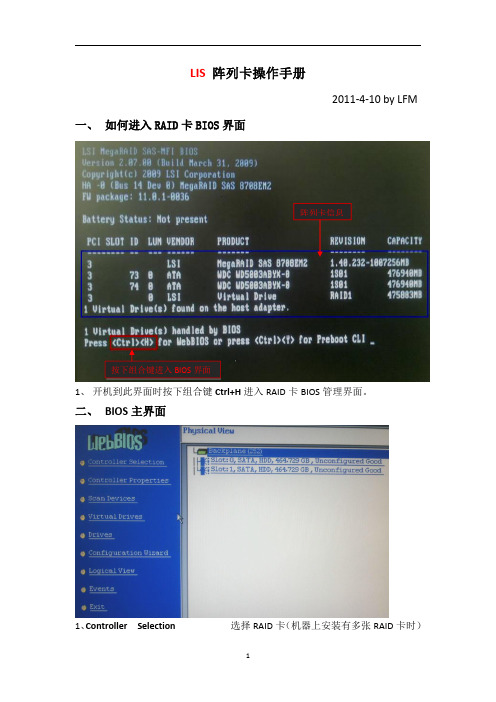
LIS 阵列卡操作手册2011-4-10by LFM一、如何进入RAID 卡BIOS 界面1、开机到此界面时按下组合键Ctrl+H 进入RAID 卡BIOS 管理界面。
二、BIOS主界面1、Controller Selection 选择RAID 卡(机器上安装有多张RAID 卡时)按下组合键进入BIOS 界面阵列卡信息2、Controller Properties RAID卡属性设置3、Scan Devices刷新硬盘设备,4、Virtual Drives虚拟磁盘管理,设置阵列引导顺序-选择要引导的阵列-选择-set boot drive〔currnet=0〕后点GO5、Drives物理硬盘管理6、Configuration Wizard创建阵列配置(配置向导)7、Logical View/Physical View查看逻辑/物理磁盘(点击切换)8、Events事件日志9、Exit退出三、创建阵列1、查看物理硬盘在界面右面可看到可用于做RAID的硬盘○1Slot:0——为硬盘的物理位置,在0号端口。
○2Unconfigured Good——好的,未配置的硬盘。
2、点击“Configuration Wizard ”进入创建阵列配置,如图:12○1Clear Configuration清除所有的阵列配置信息○2New Configuration新建RAID配置(会清除所有的数据,一般只在新机器第一次做阵列时选择)○3Add Configuration曾加RAID配置3、一般选择Add Configuration,按Nex t 进入下一步:12○1Manual Configuration手动配置○2Automatic Configuration自动配置3、选Manual Configuration 手动配置进入下一步:12○1在左边“Drives”框中选择要做RAID的磁盘,按住Ctrl键可一次同时几个。
LSI_8708EM2_阵列卡操作手册

LIS 8708阵列卡操作手册2011-4-10 by LFM 一、如何进入RAID卡BIOS界面阵列卡信息按下组合键进入BIOS界面1、开机到此界面时按下组合键Ctrl+H进入RAID卡BIOS管理界面。
二、BIOS主界面1、Controller Selection 选择RAID卡(机器上安装有多张RAID卡时)2、Controller Properties RAID卡属性设置3、Scan Devices 刷新硬盘设备4、Virtual Drives 虚拟磁盘管理5、Drives 物理硬盘管理6、Configuration Wizard 创建阵列配置(配置向导)7、Logical View/Physical View查看逻辑/物理磁盘(点击切换)8、Events 事件9、Exit 退出三、创建阵列1、查看物理硬盘在界面右面可看到可用于做RAID的硬盘○1Slot:0——为硬盘的物理位置,在0号端口。
○2Unconfigured Good——好的,未配置的硬盘。
2、点击“Configuration Wizard”进入创建阵列配置,如图:12○1Clear Configuration 清除所有的阵列配置信息○2New Configuration 新建RAID配置(会清除所有的数据,一般只在新机器第一次做阵列时选择) ○3Add Configuration 曾加RAID配置3、一般选择Add Configuration,按Nex t进入下一步:12 ○1Manual Configuration 手动配置○2Automatic Configuration 自动配置3、选Manual Configuration手动配置进入下一步:12○1在左边“Drives”框中选择要做RAID的磁盘,按住Ctrl键可一次同时几个。
○2选择完硬盘后点击“Add To Array”将选择好的硬盘添加到右边的“Drive Groups”磁盘组框中,如图:4、 点击“Accept DG ”同意配置信息进入到下一步:5、 点击“Add to SPAN ”进入到下一步的阵列配置信息,如图:Drive Groups 里已有硬盘成员添加到硬盘组后状态变为Online1212选择RAID级别选择条带大小选择读策略选择写策略Cache开关点击此输入框使其背景色为蓝色时才能输入RAID容量大小,否则会失败216、设置好RAID的配置信息后点击“Accept”,进入下一步提示:是否确认要选择“Always Write Back”当前写策略模式,选择YES继续提示要保存这个配置吗?YES继续提示:是否要初始化,新的虚拟磁盘中(新建的RAID)所有的数据都将丢失。
LSI RAID阵列卡设置图解

LSI RAID阵列卡设置图解目前磁盘阵列的应用已经非常普遍,很多个人电脑用户也尝试利用机器的RAID功能来提升磁盘的读写性能。
对于企业用户来说,磁盘阵列的使用就更为普及,机器板载的RAID0、RAID1难以满足这些用户的应用需要,这也使得他们在购置服务器,通常会选配能够提供更多RAID级别的独立磁盘阵列卡。
现在的RAID控制卡基本上是LSI的天下,就最近3、4年所测试过的服务器来看,所配的磁盘阵列卡基本都采用了LSI的产品,该品牌阵列卡虽然型号众多,不过在设置界面上却大同小异,因此通过LSI MegaRAID SAS 8708EM2的设置为例,大家一方面可以了解LSI SAS 阵列卡的使用方法,同时也可以类推到其它磁盘阵列卡的使用上。
▲LSI MegaRAID SAS 8708EM2阵列卡在介绍阵列如何使用之前,我们先来了解一下几种最为常用的RAID方式的工作原理,以便于用户在进行阵列卡设置时,根据需要有目的进行选择。
RAID 0RAID 0又称为Stripe(条带化)或Striping,它的存储性能是RAID级别中最高的。
RAID 0是将连续的数据分散到多个磁盘上存取,当系统有数据请求就可以被多个磁盘并行的执行,每个磁盘执行属于它自己的那部分数据请求。
这种数据上的并行操作可以充分利用总线的带宽,显著提高磁盘整体存取性能。
RAID 0工作原理图以上图为例,利用3块硬盘来做RAID 0阵列,系统向三个磁盘组成的逻辑磁盘(RADI 0 磁盘组)发出的I/O数据请求被转化为3项操作,其中的每一项操作都对应于一块物理硬盘。
我们从图中可以清楚的看到通过建立RAID 0,原先顺序的数据请求被分散到所有的三块硬盘中同时执行。
从理论上讲,三块硬盘的并行操作使同一时间内磁盘读写速度提升了3倍。
但由于总线带宽等多种因素的影响,实际的提升速率会低于理论值。
RAID 0的优点是可以提供非常高的磁盘读写性能,但是却并不提供数据冗余,当一块硬盘发生故障,整个数据都将无法恢复。
dell服务器LSI RAID配置手册

适用于Perc3/SC/DC/QC Perc4/DC/DI Perc4E/DI/DC使用新配置(文档中的配置方法仅供参考)注意:对阵列以及硬盘操作可能会导致数据丢失,请在做任何操作之前,确认您的数据已经妥善备份!!!New Configuration(新配置)选项允许将逻辑驱动器与多个物理阵列相关联(阵列跨接)。
注意:选择New Configuration(新配置)选项将擦除所选控制器上现有的配置信息。
要使用跨接功能并保持现有的配置,应使用View/Add Configuration(查看/添加配置)1.从Management Menu(管理菜单)中选择Configure(配置)。
2.选择Configure(配置)-> 这里建议选择view/add Configuration。
如果是新配置,就选择new configuration.阵列选择窗口显示与当前控制器相连接的设备。
屏幕底部显示热键信息。
热键具有以下功能:<F2> 显示所选逻辑驱动器的驱动器数据和PERC4/Di错误计数。
<F3> 显示已经配置的逻辑驱动器。
<F4> 指定所选的驱动器为热备份。
<F10> 显示逻辑驱动器配置屏幕。
3.按箭头键突出显示特定的物理驱动器。
只有状态是READY的硬盘可以被选择,使用New Configuration会将所有的硬盘状态变为READY,所以原先的RAID信息以及数据都会丢失!!!图中ID 3:PROC是RAID控制器本身。
4.按空格键将所选的物理驱动器与当前阵列相关联。
5.所选驱动器的指示灯从READY(就绪)更改为ONLINE(联机)A[阵列号]-[驱动器号]。
例如,ONLINE(联机)A2-3表示阵列2中的磁盘驱动器3 。
注意:使用具体阵列中容量相同的驱动器。
如果使用的驱动器容量不相同,则阵列中所有驱动器的容量都被看作和阵列中最小驱动器的容量一样大小。
阵列卡操作手册
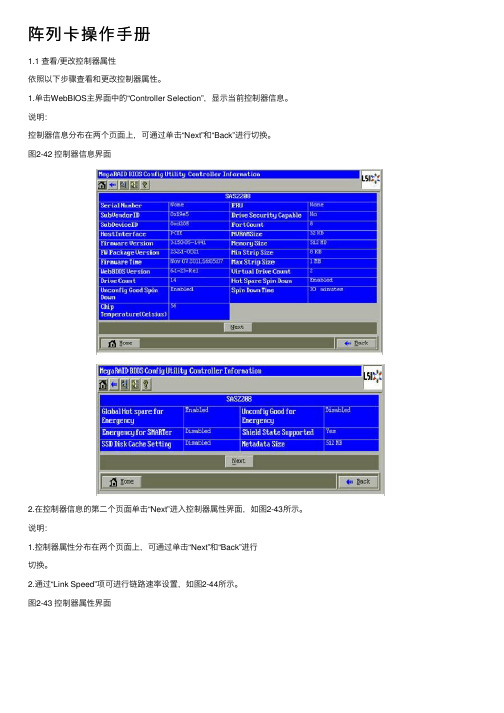
阵列卡操作⼿册1.1 查看/更改控制器属性依照以下步骤查看和更改控制器属性。
1.单击WebBIOS主界⾯中的“Controller Selection”,显⽰当前控制器信息。
说明:控制器信息分布在两个页⾯上,可通过单击“Next”和“Back”进⾏切换。
图2-42 控制器信息界⾯2.在控制器信息的第⼆个页⾯单击“Next”进⼊控制器属性界⾯,如图2-43所⽰。
说明:1.控制器属性分布在两个页⾯上,可通过单击“Next”和“Back”进⾏切换。
2.通过“Link Speed”项可进⾏链路速率设置,如图2-44所⽰。
图2-43 控制器属性界⾯图2-44 设置链路速率对控制器属性进⾏设置后,可以单击“Submit”保存设置,或单击“Reset”返回默认值。
1.2 查看/更改虚拟磁盘属性1.单击WebBIOS主界⾯中的“Virtual Drives”进⼊虚拟磁盘选项界⾯,如图2-45所⽰。
图2-45 虚拟磁盘选项界⾯选择“Properties”进⼊虚拟磁盘属性界⾯,如图2-46所⽰。
图2-46 虚拟磁盘属性界⾯1.在“Properties”信息框中列出了虚拟磁盘的RAID等级、状态、容量、条带尺⼨等信息。
2.在“Policies”信息框中类列出了存储配置创建时设定的虚拟磁盘配置策略。
3.在“Operations”信息框中列出了允许对虚拟磁盘进⾏的操作。
在“Operations”信息框中选择要执⾏的操作,单击“Go”执⾏。
具体选择项介绍如下:注意:请在更改虚拟磁盘配置之前确认虚拟磁盘上的数据已经做好备份。
0.Virtual Drive Erase:擦除虚拟硬盘中所有⽤户⾃定义信息,有Simple、Normal和Thorough三种⽅式。
1.Delete:删除虚拟硬盘。
2.Locate:使能当前虚拟硬盘对应的实际物理硬盘的LED灯,并闪烁。
本功能只在硬盘已被正确安装在硬盘托架中,并⽀持SAFTE时可⽤。
3.Stop Locate:熄灭当前虚拟硬盘对应的实际物理硬盘的LED灯。
LSI阵列管理软件使用方法

LSI管理软件的使用方法(Windows)软件版本:v8.00-05——Otis Su一.组建阵列1. 进入Dashboard菜单2. 点击Greater Virtual Drive开始创建阵列3. 在弹出对话框中点选Simple4. 选取要组建的阵列级别、组建的阵列数量、组建后的大小(所使用的硬盘数量)5. 选中相关信息后,按NEXT继续,在下一个画面中按Finish完成组建。
二.删除阵列1.进入Logical菜单2.对需要删除的阵列按右键选择Delete Virtual Drive3.在弹出对话框中勾选Confirm,按YES确认删除4.确认后阵列自动删除三.在管理软件中开启阵列缓存(1068)1. 进入MSM管理软件2. 进入Logical主菜单3. 对需要更改的虚拟磁盘后按右键选择Set Virtual Drive Properties4. 在可选框中更改为Enabled来开启磁盘缓存5. 在管理软件中开启阵列缓存(1078)1-4步骤如上,第五步的画面如下:四.使用LSI管理器设置磁盘热备份(设置热备份必须组建至少一组阵列)1. 在Physical菜单下选中需要制作成热备份的硬盘2. 右键点击选中硬盘后,选择Assign Global Hot Spare,热备份即设置成功(设置热备份时如有报错,请注意热备份硬盘和阵列中硬盘的大小)3. 设置成功后的画面:五.使用Locating功能查看硬盘在热插拔背板的对应位置1. 进入Logical菜单2. 右键点击虚拟磁盘后,点选Start Logical Virtual Drive3. 选中后,电脑热拔插背板上的灯会不断闪烁,单击Stop Locating Virtual Drive后闪烁停止本文档与其中提及之软件均按许可协议提供,其使用或复制必须遵守许可协议项下规定之条件。
本文档提供之信息仅供参考,未经事先通知可随时发生变化,不得将其解释为华硕公司作出的具体承诺。
LSI管理软件操作说明

MegaRAID Storage Manager 操作手册V1.02011-4-21by LFM目录:一、如何进入管理软件二、管理软件主界面三、创建阵列四、创建热备盘五、删除阵列热备盘六、故障处理七、日常维护一、如何进入管理软件1、安装管理软件后,桌面会生成一个图标,双击运行进入管理软件登陆界面:2、进入登陆界面会自动搜索本地主机,显示出计算机名、IP 地址、操作系统、阵列状态信息。
选中主机后点击Login 登陆。
IP 地址操作系统阵列状态计算机名搜索主机IP点击登陆使用MegaRAID Storage Manager 可统一远程管理局域网中主机的阵列,在IP 地址框中手动输入主机IP ,点击Discover Host 搜索出来后登陆。
3、输入用户名和密码后进入管理软件主界面User Name :登陆名为操作系统的用户名Password: 登陆密码为操作系统的密码Login Mode :1、Full Access :管理用户(全权限),最多同时允许一个用户登陆2、Only View :查看用户(只能查看),可同时多个用户登陆二、管理软件主界面1、主菜单:阵列卡信息:显示阵列状态、硬盘个数、虚拟磁盘数等信息磁盘容量:显示总容量、已配置容量、未配置容量等信息后台活动:显示Rebuild 进度等信息高级选项:显示阵列卡报警等信息设置:创建阵列、升级阵列卡固件等设置帮助:打开使用说明帮助文档等主菜单、物理硬盘、逻辑磁盘阵列卡信息高级选项设置磁盘容量帮助后台活动阵列卡日志阵列卡日志:日志记录2、物理硬盘:硬盘信息点击Physical查看物理硬盘:Slot:0——硬盘端口Unconfigured Good——硬盘状态3、逻辑磁盘:点击Logical查看逻辑磁盘信息三、创建阵列1、点击Actions设置框中的Create virtual drive选项,显示以下界面:2、选择高级模式进入:○1、选择RAID 级别:RADI 0、RADI 1、RADI 5、RADI 6、RADI 10等○2、选择需要做阵列的硬盘,可按Ctrl 或Shift 键同时选择多个○3、点击ADD 将选中的硬盘添加到硬盘组。
LSI系列芯片Raid卡配置、管理手册
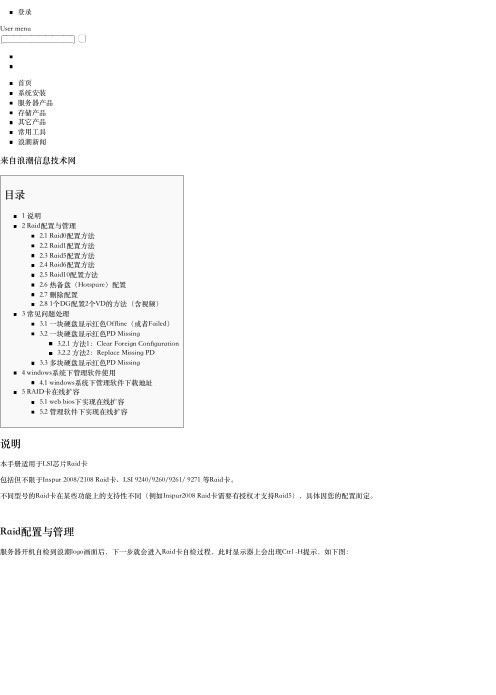
左侧方框内可以看到所有未使用的硬盘。我们选择全部(也可以逐个选择),然后点击下方的【Add to Array】将其加入到右侧方框内。 点击【Accept DG】,创建磁盘组
点击【Next】下一步 点击【Add to SPAN】,将刚才创建好的磁盘组加入到右侧方框内
点击【Next】下一步 阵列参数配置:第一个参数“Raid Level”选择Raid6,其余保持默认
回到配置页面,点击【Next】下一步 点击【Accept】配置完成!
提示保存,选择【yes】 (依Raid卡型号不同,有些可能没有此功能,如没有请跳过此步)提示SSD缓存,选择【Cancel】
提示初始化,选择【yes】 正在初始化,能看到百分比进度条(速度较快,可能一闪而过)
初始化完成!点击【Home】返回首页
一块硬盘显示红色Offline(或者Failed)
进入WebBIOS主页,发现一块硬盘显示红色Offline状态,同时阵列降级变成了蓝色Degraded状态,此时数据还是可用的,选中红色硬盘进入属性页面。
在属性列表中找到“Media Error”和“Pred Fail Count”两项(如果找不到请点击【Next】翻页),两项都是零,说明硬盘无故障,可以放心使用!
点击【Next】下一步 阵列参数配置:第一个参数“Raid Level”选择Raid10,其余保持默认
最后一个参数“Select Size”输入阵列容量大小,最大值可参考右侧绿字提示(其中R10代表做Raid10的最大容量),完成后点击【Accept】 弹出的任何提示均选择【yes】
回到配置页面,点击【Next】下一步 点击【Accept】配置完成!
提示保存,选择【yes】 (依Raid卡型号不同,有些可能没有此功能,如没有请跳过此步)提示SSD缓存,选择【Cancel】
LSI_阵列卡操作手册

LIS 阵列卡操作手册2011-4-10 by LFM一、 如何进入RAID 卡BIOS 界面1、 开机到此界面时按下组合键Ctrl+H 进入RAID 卡BIOS 管理界面。
二、 BIOS 主界面1、Controller Selection 选择RAID 卡(机器上安装有多张RAID 卡时)按下组合键进入BIOS 界面阵列卡信息2、Controller Properties RAID卡属性设置3、Scan Devices 刷新硬盘设备,4、Virtual Drives 虚拟磁盘管理,设置阵列引导顺序-选择要引导的阵列-选择-set boot drive〔currnet=0〕后点GO5、Drives 物理硬盘管理6、Configuration Wizard 创建阵列配置(配置向导)7、Logical View/Physical View查看逻辑/物理磁盘(点击切换)8、Events 事件日志9、Exit 退出三、创建阵列1、查看物理硬盘在界面右面可看到可用于做RAID的硬盘○1Slot:0——为硬盘的物理位置,在0号端口。
○2Unconfigured Good——好的,未配置的硬盘。
2、点击“Configuration Wizard”进入创建阵列配置,如图:12○1Clear Configuration 清除所有的阵列配置信息○2New Configuration 新建RAID配置(会清除所有的数据,一般只在新机器第一次做阵列时选择) ○3Add Configuration 曾加RAID配置3、一般选择Add Configuration,按Nex t进入下一步:1○1Manual Configuration 手动配置○2Automatic Configuration 自动配置3、选Manual Configuration手动配置进入下一步:12○1在左边“Drives”框中选择要做RAID的磁盘,按住Ctrl键可一次同时几个。
- 1、下载文档前请自行甄别文档内容的完整性,平台不提供额外的编辑、内容补充、找答案等附加服务。
- 2、"仅部分预览"的文档,不可在线预览部分如存在完整性等问题,可反馈申请退款(可完整预览的文档不适用该条件!)。
- 3、如文档侵犯您的权益,请联系客服反馈,我们会尽快为您处理(人工客服工作时间:9:00-18:30)。
LIS 阵列卡操作手册
2011-4-10by LFM
一、如何进入RAID 卡BIOS 界面
1、开机到此界面时按下组合键Ctrl+H 进入RAID 卡BIOS 管理界面。
二、BIOS
主界面
1、Controller Selection 选择RAID 卡(机器上安装有多张RAID 卡时)
按下组合键进入BIOS 界面
阵列卡信息
2、Controller Properties RAID卡属性设置
3、Scan Devices刷新硬盘设备,
4、Virtual Drives虚拟磁盘管理,设置阵列引导顺序-选择
要引导的阵列-选择-set boot drive〔currnet=0〕后点GO
5、Drives物理硬盘管理
6、Configuration Wizard创建阵列配置(配置向导)
7、Logical View/Physical View查看逻辑/物理磁盘(点击切换)
8、Events事件日志
9、Exit退出
三、创建阵列
1、查看物理硬盘在界面右面可看到可用于做RAID的硬盘
○1Slot:0——为硬盘的物理位置,在0号端口。
○2Unconfigured Good——好的,未配置的硬盘。
2、点击“Configuration Wizard ”进入创建阵列配置,如图:
1
2
○1Clear Configuration清除所有的阵列配置信息
○2New Configuration新建RAID配置(会清除所有的数据,一般
只在新机器第一次做阵列时选择)○3Add Configuration曾加RAID配置
3、一般选择Add Configuration,按Nex t 进入下一步:
1
2○1Manual Configuration手动配置
○2Automatic Configuration自动配置
3、选Manual Configuration 手动配置进入下一步:
1
2
○1在左边“Drives”框中选择要做RAID的磁盘,按住Ctrl键可一次同时几个。
○2选择完硬盘后点击“Add To Array”将选择好的硬盘添加到右边的“Drive Groups”磁盘组框中,如图:
4、点击“Accept DG ”同意配置信息进入到下一步:
5、点击“Add to SPAN ”进入到下一步的阵列配置信息,如图:
Drive Groups 里已有硬盘成
添加到硬盘组后状态变为Online
1
2
1
2
6、设置好RAID 的配置信息后点击“Accept ”
,进入下一步
提示:是否确认要选择“Always Write Back ”当前写策略模式,选择YES
继续
提示要保存这个配置吗?YES 继续
选择RAID 级别选择条带大小
选择写策略
选择读策略
Cache 开关
点击此输入框使其背景色为蓝色时才能输入RAID 容量大小,否则会失败
1
2
提示:是否要初始化,新的虚拟磁盘中(新建的RAID)所有的数据都将丢失。
YES——初始化(数据将清空)NO——不初始化
7、这时阵列就做好了,做好阵列会自动进入虚拟磁盘管理界面
阵列状态○1Fast Initialize快速初始化
○2Slow Initialize慢速初始化
○3Check Consistency检查数据一致性
○4Properties阵列属性设置
○5Set Boot Drive设置启动磁盘驱动器(当做了两组以上阵列时)○6Home回到主界面
8、点击Home在主界面查看阵列状态
四、如何创建热备盘
在主界面点击Physical View 查看物理硬盘,单击选择要做热备盘的硬盘。
选择的硬盘状态要为Unconfigured Good 。
进入界面如图:
1、创建全局热备盘。
勾选Make Global HSP ,点击GO 完成创建。
2、创建专用热备盘。
勾选Make Dedicated HSP ,选择指定的虚拟磁盘,点击GO 完成创建。
创建热备盘后当有硬盘从阵列掉出,热备盘会自动Rebiuld 。
RAID 状态Optimal
硬盘状态Online
RAID 成员端口
12
完成
选择指定RAID
2
五、删除阵列
在BIOS 主界面点击“Virtual Drives ”进入虚拟磁盘管理界面
1、选择要删除的阵列(若有多组阵列,要看清楚选择的阵列,避免造成误删)
2、在Operations 框里选择Del
3、点击GO 完成删除
六、故障处理
1.1:进入RAID 卡BIOS 管理界面,查看阵列状态
1
2
3
点击查看
阵列降级状态Degraded
3号硬盘状态Offline
1.2:3号硬盘掉出阵列,此时更换一块新的相同的硬盘(同品牌、同容量、同批号)上去,阵列卡会自动重建阵列。
若是创建了热备盘也会自动Rebuild 。
1.3:双击硬盘查看后台Rebuild
进度
点击Abort 可强行终止Rebuild 进程。
2.1、若是人为误拔出硬盘,会掉出阵列。
再插回去时,因为硬盘里有旧阵列信息,阵列卡会当是不可操作的Bad 硬盘,不会自动Rebuild 。
Rebuild 中,
双击查看进度
点击Logical View ,查看虚拟磁盘。
状态仍然显示Missing 丢失,虚拟磁盘阵列识别不到插回去的硬盘。
2.2、点击Physical View ,查看物理磁盘状态
在物理磁盘中可查找到插回去的硬盘,但状态为FOREIGN ,意为外来的磁盘,有阵列
信息,不可配置,需先清除原来的阵列信息。
Unconfigured
Bad 未配置的,坏的硬盘。
硬盘状态:
Unconfigured :未配置的Good :好的,意为可操作的Bad :坏的,意为不可操作的FOREIGN :有外来的阵列信息,要清除掉原来的阵列信息才能配置
状态仍为Missing
硬盘被标记为FOREIGN,意为外来的,有阵列信息,不可用状态为Unconfigured Bad ,未配置的,坏的硬盘
2.3、此时要先将插回去的硬盘设置为Unconfigured Good 的状态。
双击这个硬盘进行设置。
12
勾选Make Unconf Good,点击GO 完成,回到主界面查看
刷新
硬盘
状态为FOREIGN状态为Unconfigured
Good
2.4、此时硬盘状态为Good,可识别到进行操作了,点击Scan Devices刷新一下
硬盘。
提示硬盘上有外来的阵列配置信息,是否要加入到本地的阵列中?
○
1点击Preview 预览,让硬盘加入到阵列中点击Import ,将原来有外来阵列信息的硬盘加入到本地阵列中,并自动Rebuild 。
○
2点击Clear
,将清除硬盘上原有的阵列信息提示以前的阵列信息将被清除,是否继续。
YES 继续12提示加入后会自动REBUILD
提示将加入到的阵列
清除后硬盘状态为Unconfigured Good ,可进行配置,做热备盘会自动Rebuild 降级的阵列。
七、阵列卡属性设置
在主界面中点击Controller Properties
进入
此界面为阵列卡的信息,Next 进入设置界面状态为Unconfigured
Good
1、设置故障报警。
Alarm Control设置:Disabled——关闭报警。
Enabled——开启报警
2、设置故障停止。
StopOnError设置:Disabled——有错误时跳过,忽略错误进入操作系统
Enabled——有错误时开机停止,不进入操作系统,确保
数据安全
八磁盘强制上线
选择对应磁盘
选择make online后点GO 九阵列扩容
选择
选择migration with addition
选择磁盘后点GO
点YES
十设置阵列引导顺序
Virtual Drives虚拟磁盘管理
设置阵列引导顺序-选择要引导的阵列
选择-set boot drive〔currnet=0〕
点GO。
